超实用的Eclipse快捷键大全(解密为什么他们的代码写的又快又好~)
1.Ctrl+s:快速保存代码
一定要记得随时随地用Ctrl+s来保存我们的代码哦!!!不然等到电脑关机或者是使用的Eclipse突然闪退就欲哭无泪了。此时脑海里就突然出现了哔哔哔的画面~
2.Alt+/:自动补全代码或者提示代码后半部分
墙裂推荐大家使用啊,真的是超级好用了。
给大家举一个例子,当我们输入:System.out.println();时
不知道这个快捷键的小伙伴可能正在一个字母一个字母的输入,还担心自己哪个单词拼错。
当你使用了Alt+/只需要打上syso再加上Alt+/快捷键。从此完成这句话的输入只需要1秒,就是这么的快,快到不可思议!
3.Ctrl+shift+o:自动引入代码中缺少的包或删除无用包
当我们在使用包中的类时,要求用import语句引入。但是包的种类太多了,记不全也记不住鸭!这时就需要Ctrl+shift+o这组快捷键了。
下面用Scanner输入语句做为例子:

4.Ctrl+d:删除当前行
如果不知道这个快捷键,当我们要删除一行时,就要用鼠标选中这一行再删除。需要从键盘切换到鼠标,十分麻烦。
当我们知道这个快捷键后,只需要把光标放在要删除的这一行的任意位置即可删除。

5.两个快速做注释的组合键
-
Ctrl+/:自动注释当前行或者选择的多行(再按一次 Ctrl+/可以取消注释。)

-
Ctrl+shift+/:自动注释掉选择的代码块,用 Ctrl+shift+\ 可以取消注释。(要使用此组合键代码需大于1行)
注释时一定要连代码块所在这一对{ }也选上,避免注释后代码格式变乱!!!
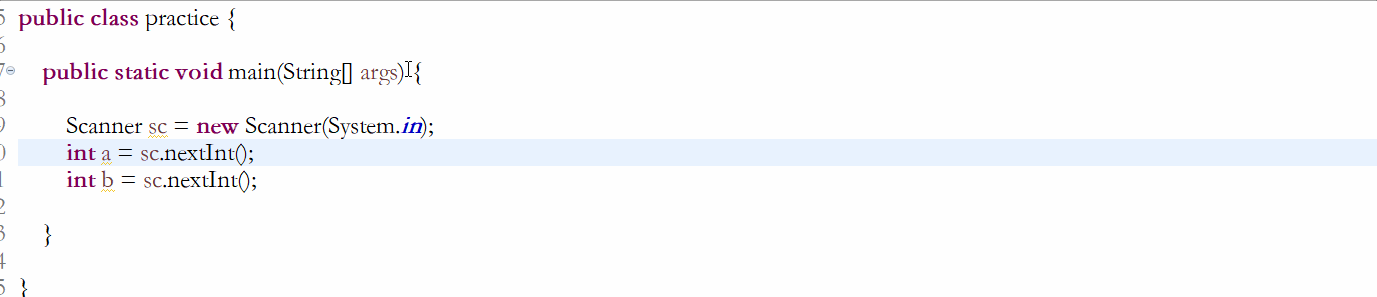
特别注意:即使代码中已有用Ctrl+/做的注释,再使用Ctrl+shift+/做注释时只要选上代码块所在{}即可避免注释后代码格式变乱。

6.Ctrl+shift+f:格式化代码
新手打代码时,可能根本没有格式这个概念。打出来的代码格式很乱,在我们再次阅读代码时可能就理解不了了。这时候就需要一组快捷键快速格式化代码。(如果使用的是搜狗输入法,需要先把搜狗输入法Ctrl+shift+f快捷键关闭)再使用即可。
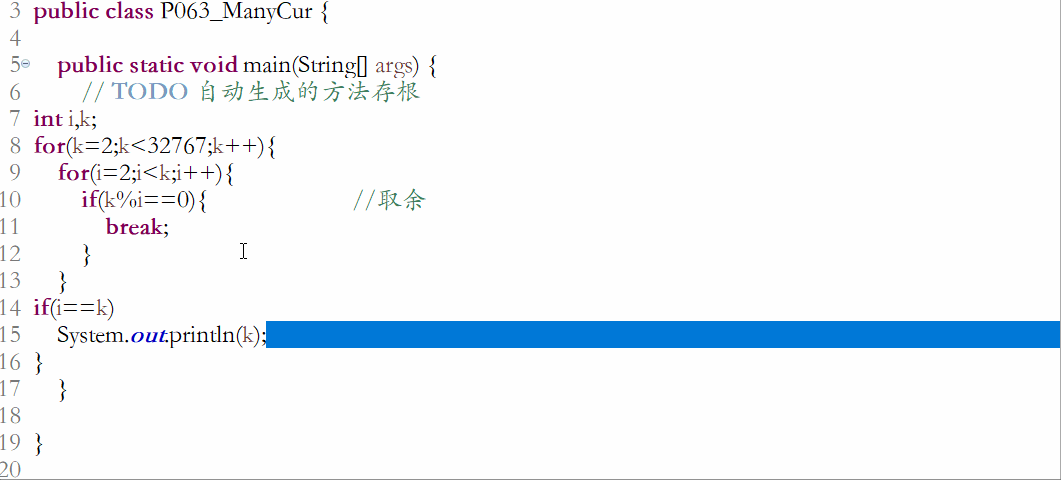
7.Ctrl+z(撤销)和Ctrl+y(反撤销)
大家常用的万能撤销键,和其它组合键结合起来用,真的是方便度upupup~

8.两个创建空白行的快捷键(光标在这行的任何位置都可创建)
-
Ctrl+shift+enter: (当前行上创建空白行)

-
shift+enter: (当前行下创建空白行)

9.Alt+方向键上下:上下行交换内容或把当前行内容向上或下移动
怎么能快速选中一行并且还能把选中的这一行向上或向下移动呢?Alt+方向键上下就可快速实现。

10.Ctrl+Alt+方向上下键:复制光标所在位置的一行或多行
-
复制光标所在位置的一行(光标在这行的任何位置都可创建)

-
复制选中的多行

常用的Eclipse快捷键就已经介绍完毕,接下来为大家附上超全的Eclipse快捷键供大家参考。
Eclipse 常用快捷键 摘自菜鸟教程[https://www.runoob.com/eclipse/eclipse-shortcuts.html]:
| 快捷键 | 描述 |
|---|---|
| 编辑 | |
| Ctrl+1 | 快速修复(最经典的快捷键,就不用多说了,可以解决很多问题,比如import类、try catch包围等) |
| Ctrl+Shift+F | 格式化当前代码 |
| Ctrl+Shift+M | 添加类的import导入 |
| Ctrl+Shift+O | 组织类的import导入(既有Ctrl+Shift+M的作用,又可以帮你去除没用的导入,很有用) |
| Ctrl+Y | 重做(与撤销Ctrl+Z相反) |
| Alt+/ | 内容辅助(帮你省了多少次键盘敲打,太常用了) |
| Ctrl+D | 删除当前行或者多行 |
| Alt+↓ | 当前行和下面一行交互位置(特别实用,可以省去先剪切,再粘贴了) |
| Alt+↑ | 当前行和上面一行交互位置(同上) |
| Ctrl+Alt+↓ | 复制当前行到下一行(复制增加) |
| Ctrl+Alt+↑ | 复制当前行到上一行(复制增加) |
| Shift+Enter | 在当前行的下一行插入空行(这时鼠标可以在当前行的任一位置,不一定是最后) |
| Ctrl+/ | 注释当前行,再按则取消注释 |
| 选择 | |
| Alt+Shift+↑ | 选择封装元素 |
| Alt+Shift+← | 选择上一个元素 |
| Alt+Shift+→ | 选择下一个元素 |
| Shift+← | 从光标处开始往左选择字符 |
| Shift+→ | 从光标处开始往右选择字符 |
| Ctrl+Shift+← | 选中光标左边的单词 |
| Ctrl+Shift+→ | 选中光标右边的单词 |
| 移动 | |
| Ctrl+← | 光标移到左边单词的开头,相当于vim的b |
| Ctrl+→ | 光标移到右边单词的末尾,相当于vim的e |
| 搜索 | |
| Ctrl+K | 参照选中的Word快速定位到下一个(如果没有选中word,则搜索上一次使用搜索的word) |
| Ctrl+Shift+K | 参照选中的Word快速定位到上一个 |
| Ctrl+J | 正向增量查找(按下Ctrl+J后,你所输入的每个字母编辑器都提供快速匹配定位到某个单词,如果没有,则在状态栏中显示没有找到了,查一个单词时,特别实用,要退出这个模式,按escape建) |
| Ctrl+Shift+J | 反向增量查找(和上条相同,只不过是从后往前查) |
| Ctrl+Shift+U | 列出所有包含字符串的行 |
| Ctrl+H | 打开搜索对话框 |
| Ctrl+G | 工作区中的声明 |
| Ctrl+Shift+G | 工作区中的引用 |
| 导航 | |
| Ctrl+Shift+T | 搜索类(包括工程和关联的第三jar包) |
| Ctrl+Shift+R | 搜索工程中的文件 |
| Ctrl+E | 快速显示当前Editer的下拉列表(如果当前页面没有显示的用黑体表示) |
| F4 | 打开类型层次结构 |
| F3 | 跳转到声明处 |
| Alt+← | 前一个编辑的页面 |
| Alt+→ | 下一个编辑的页面(当然是针对上面那条来说了) |
| Ctrl+PageUp/PageDown | 在编辑器中,切换已经打开的文件 |
| 调试 | |
| F5 | 单步跳入 |
| F6 | 单步跳过 |
| F7 | 单步返回 |
| F8 | 继续 |
| Ctrl+Shift+D | 显示变量的值 |
| Ctrl+Shift+B | 在当前行设置或者去掉断点 |
| Ctrl+R | 运行至行(超好用,可以节省好多的断点) |
| 重构(一般重构的快捷键都是Alt+Shift开头的了) | |
| Alt+Shift+R | 重命名方法名、属性或者变量名 (是我自己最爱用的一个了,尤其是变量和类的Rename,比手工方法能节省很多劳动力) |
| Alt+Shift+M | 把一段函数内的代码抽取成方法 (这是重构里面最常用的方法之一了,尤其是对一大堆泥团代码有用) |
| Alt+Shift+C | 修改函数结构(比较实用,有N个函数调用了这个方法,修改一次搞定) |
| Alt+Shift+L | 抽取本地变量( 可以直接把一些魔法数字和字符串抽取成一个变量,尤其是多处调用的时候) |
| Alt+Shift+F | 把Class中的local变量变为field变量 (比较实用的功能) |
| Alt+Shift+I | 合并变量(可能这样说有点不妥Inline) |
| Alt+Shift+V | 移动函数和变量(不怎么常用) |
| Alt+Shift+Z | 重构的后悔药(Undo) |
| 其他 | |
| Alt+Enter | 显示当前选择资源的属性,windows下的查看文件的属性就是这个快捷键,通常用来查看文件在windows中的实际路径 |
| Ctrl+↑ | 文本编辑器 上滚行 |
| Ctrl+↓ | 文本编辑器 下滚行 |
| Ctrl+M | 最大化当前的Edit或View (再按则反之) |
| Ctrl+O | 快速显示 OutLine(不开Outline窗口的同学,这个快捷键是必不可少的) |
| Ctrl+T | 快速显示当前类的继承结构 |
| Ctrl+W | 关闭当前Editer(windows下关闭打开的对话框也是这个,还有qq、旺旺、浏览器等都是) |
| Ctrl+L | 文本编辑器 转至行 |
| F2 | 显示工具提示描述 |




